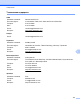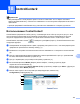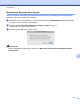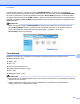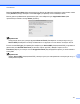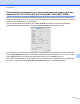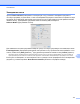Software User's Guide
Table Of Contents
- РУКОВОДСТВО ПО ИСПОЛЬЗОВАНИЮ ПРОГРАММНОГО ОБЕСПЕЧЕНИЯ
- Содержание
- Windows®
- 1 Печать
- Использование драйвера принтера Brother
- Функции
- Правильный выбор типа бумаги
- Одновременная печать, сканирование и отправка/прием факса
- Удаление данных из памяти
- Монитор состояния
- Параметры драйвера принтера
- Доступ к параметрам драйвера принтера
- Вкладка "Основные"
- Вкладка "Дополнительные"
- Поддержка
- Использование FaceFilter Studio компании REALLUSION для печати фотографий
- 2 Сканирование
- Сканирование документа с помощью драйвера TWAIN
- Сканирование документа с помощью драйвера WIA (Windows® XP/Windows Vista®/Windows® 7)
- Сканирование документа с помощью драйвера WIA (для пользователей фотоальбома, а также функций факса ...
- Использование программы ScanSoft™ PaperPort™11SE с OCR NUANCE™ (недоступно для моделей DCP‑J125, DCP ...
- Просмотр элементов
- Упорядочение элементов по папкам
- Быстрая связь с другими приложениями
- Преобразование изображения текста в редактируемый текст с помощью программы ScanSoft™ PaperPort™11SE ...
- Импорт элементов из других приложений
- Экспорт элементов в другие форматы
- Удаление программы ScanSoft™ PaperPort™11SE с OCR
- 3 ControlCenter3
- 4 Удаленная настройка (недоступно для моделей DCP и моделей MFC‑J220, MFC‑J265W, MFC‑J410 и MFC‑J415W)
- 5 Программа PC‑FAX Brother (только для моделей MFC)
- 6 Фотоцентр
- 7 Настройки брандмауэра (для работы в сети)
- 1 Печать
- Apple Macintosh
- 8 Печать и отправка/прием факсов
- 9 Сканирование
- 10 ControlCenter2
- 11 Удаленная настройка и фотоцентр
- Использование клавиши "Сканирование"
- Указатель
- brother RUS
ControlCenter2
173
10
Электронная почта
Функция Scan to E-mail (Сканировать в электронную почту) позволяет сканировать документ в
почтовую программу по умолчанию, чтобы отсканированный документ можно было отправить в виде
вложения. Для изменения приложения электронной почты по умолчанию или типа файла вложения
нажмите кнопку, одновременно удерживая нажатой клавишу Ctrl, и выберите
Software Button (Программная кнопка).
Для изменения почтовой программы выберите нужную почтовую программу из всплывающего меню
E-mail Application (Программа-приложение электронной почты). Приложение можно добавить в этот
список, нажав кнопку Add (Добавить)
1
. Для удаления приложения нажмите кнопку Delete (Удалить).
1
При первом запуске ControlCenter2 во всплывающем меню появится список по умолчанию поддерживаемых почтовых программ. В
случае проблем при использовании пользовательской программы с ControlCenter2 необходимо выбрать программу из этого списка.
Если нужно отсканировать, а затем обрезать часть страницы после предварительного сканирования
документа, установите флажок Show Scanner Interface (Показать интерфейс сканера).